手把手教你创建自定义Windows 11安装镜像文件
- 问答
- 2025-10-27 23:19:02
- 64
准备工作
你需要准备三样东西:
- 一台运行Windows 10或Windows 11的电脑。
- 一个容量至少为8GB的U盘,用于制作安装介质。
- 下载必要的软件工具:
- Windows 11 官方镜像(ISO文件):从微软官方网站(Microsoft.com)下载,搜索“下载Windows 11磁盘映像(ISO)”。
- NTLite软件:这是一个用于自定义Windows镜像的工具,你需要从NTLite官网下载并安装它,注意,免费版功能有限,你可能需要购买许可证来解锁所有功能(比如移除系统组件)。
- Rufus软件:这是一个轻量级的U盘启动盘制作工具,从Rufus官网下载即可,它是免费的。
第二步:安装并熟悉NTLite
- 安装你下载的NTLite软件。
- 打开NTLite,第一次打开时,软件会提示你选择镜像文件,我们先不着急,点击界面上的“添加”按钮,然后选择“镜像文件”。
- 找到你从微软官网下载的Windows 11的ISO文件,选择它并打开。
- NTLite会开始加载这个ISO文件,加载完成后,你会在左侧看到镜像的版本列表(比如Windows 11家庭版、专业版等),选中你打算自定义的版本。
第三步:开始自定义(这是核心步骤)
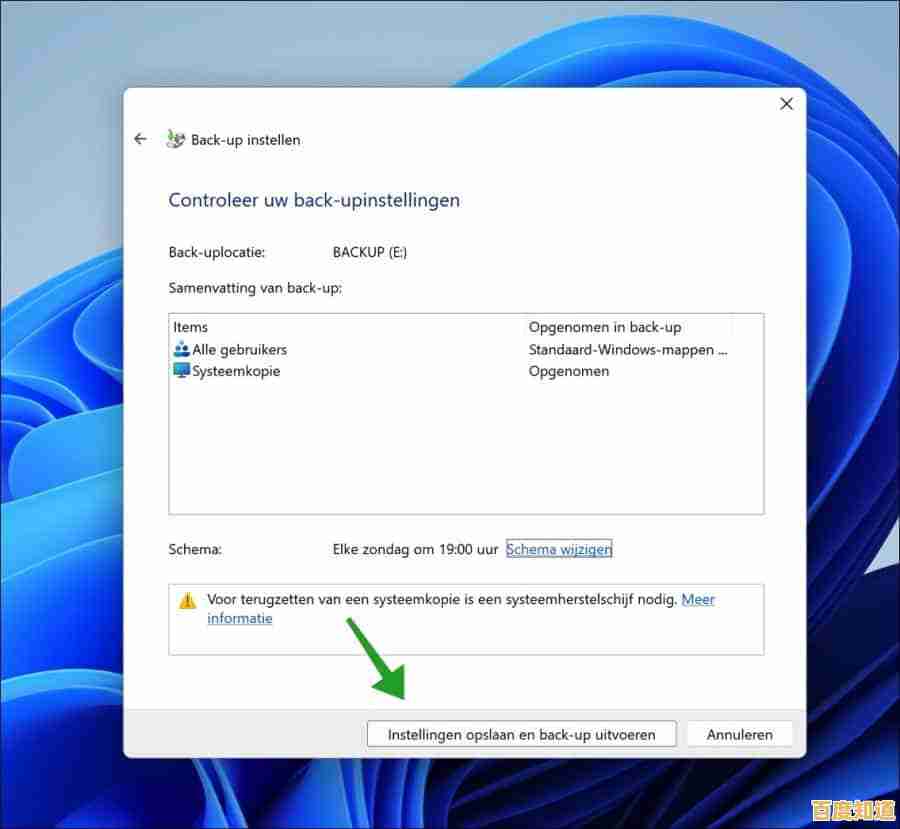
现在你可以在NTLite的各个选项中进行修改了,主要可以做的事情包括:
- 整合更新和驱动:在“整合”选项卡下,你可以提前将最新的系统更新补丁(.msu文件)或硬件驱动程序(.inf文件)添加到镜像里,这样安装好的系统就是最新的。
- 移除不需要的组件:在“移除”选项卡下,你可以勾选想要删除的Windows自带应用(比如Xbox、某些游戏、不常用的应用)或系统功能。(注意:不要随意移除你不了解的组件,可能导致系统不稳定。)
- 进行各种设置:在“配置”选项卡下,你可以预先设置很多系统选项,
- 关闭隐私相关设置(如广告ID、诊断数据)。
- 直接跳过安装过程中创建微软账户的步骤,改为使用本地账户。
- 自动激活Administrator管理员账户。
- 设置默认的电源计划等。
- 集成软件和脚本:在“自动设置”中,你可以预设一些任务,比如在系统安装后自动安装某个软件或运行一个脚本。
第四步:应用修改并创建新ISO
- 完成所有自定义设置后,点击NTLite界面右上角的“应用”按钮。
- 软件会处理你的所有修改,这个过程可能需要一些时间。
- 处理完成后,点击“生成镜像”按钮(图标像一个光盘加一个箭头)。
- 为新的ISO文件取个名字(My_Win11_Modified.iso”),并选择保存位置。
- 点击“开始”,NTLite就会开始创建属于你的自定义Windows 11安装镜像文件。
第五步:将新镜像制作成U盘启动盘
- 打开之前下载的Rufus软件。
- 插入你的U盘,Rufus通常会自动识别它。
- 在“引导类型选择”那里,点击“选择”按钮,找到并选中你刚刚用NTLite生成的那个新的ISO文件。
- 其他设置一般保持默认即可(分区类型选GPT,目标系统类型选UEFI)。
- 点击“开始”按钮,Rufus会提示你选择写入模式,直接点“OK”。注意:这个过程会清空U盘里的所有数据,请提前备份。
- 等待进度条走完,显示“准备就绪”时,你的自定义Windows 11安装U盘就制作好了。
最后
你可以用这个U盘来安装系统了,重启电脑,从U盘启动,安装过程和你用原版镜像安装一样,但系统会根据你的自定义,预装好驱动、跳过账户创建、或者没有那些你不需要的内置应用。
重要提醒(根据网络教程总结):
- 修改系统镜像有风险,建议先在虚拟机里测试你的自定义镜像是否工作正常,再用于主力电脑。
- 不要过度精简系统组件,否则可能导致系统无法正常安装或使用。
- 确保你的自定义行为符合微软的软件许可条款。
本文由务依丝于2025-10-27发表在笙亿网络策划,如有疑问,请联系我们。
本文链接:http://pro.xlisi.cn/wenda/64226.html









